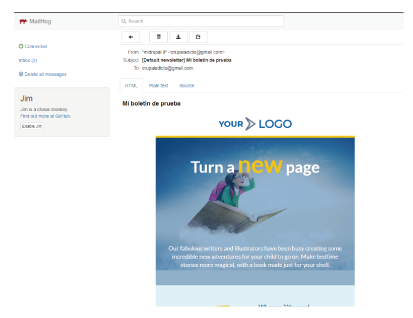Si no ves el video, puedes refrescar el navegador, presionando (Ctrl+Shift+R | Ctrl+F5 o Shift+F5), o abrirlo directamente desde el Canal de Youtube... HAZ CLIC AQUI
Ahora que ya hemos comprobado la configuración de los módulos Switfmailer y Mail System, que hemos realizado la primera comprobación, de que se pueden enviar correos desde nuestro entorno de desarrollo, y además hemos activado y configurado nuestro módulo Simplenews, es el momento de realizar nuestra primera prueba de envío de la Newsletter o Boletín.
Cómo añadir un usuario o usuarios a nuestra Newsletter
Aunque nuestros usuarios podrán suscribirse automáticamente, utilizando el bloque de suscripción que activamos en el capitulo anterior, también podremos realizar varias operaciones, como añadir o eliminar usuarios en masa suscritos a nuestra Newsletter, también podremos ver el listado actual de suscripciones o exportarlas en un formato compatible con hojas de cálculo, todo esto a través de la interfaz de usuario, como administradores del portal que somos.
Para acceder a estas opciones, iremos a la url "/admin/people/simplenews", o nos iremos a la pantalla de usuarios, url "/admin/people/" y seleccionaremos la pestaña "Subscribers".
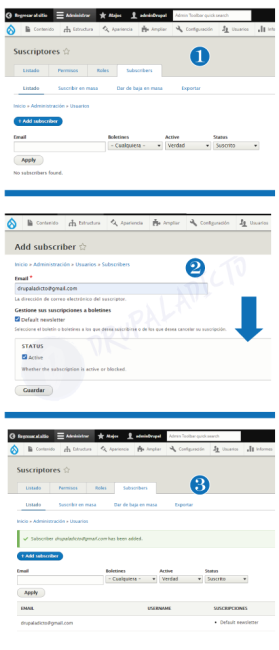
Cómo comprobar el envío de correos a nuestro suscriptor de prueba
De esta forma, ya podremos comenzar a realizar las pruebas de envío de la Newsletter o Boletín, desde la interfaz, y confirmaremos cómo lo recibirá el usario final en su bandeja de entrada, utilizando el enlace que nos ha mostrado la consola al ejecutar ddev describe, al menos en mi caso, porque he optado por utilizar ddev en mi instalación de Drupal.
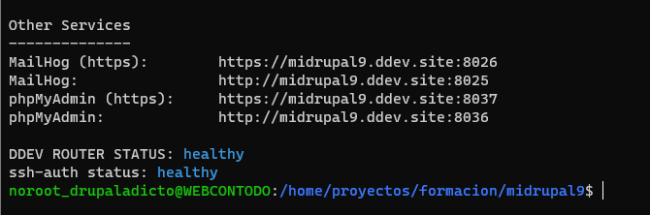
Si no haz usado ddev, también podrías optar por configurar un servidor SMTP local, para el envío de tus correos durante el período de desarrollo, lo importante es que puedas acceder a una bandeja de entrada, que será en la que comprobarás cómo se recibe tu Newsletter.
Puedes aprender Cómo instalar y configurar Postfix como servidor SMTP solo de envío en Ubuntu 20.04 y cuando lo tengas todo listo, pasar al siguiente paso, que será la configuración de tu Newsletter.
Cómo enviar Newsletter usando un tipo de contenido Newsletter Issue
La actual versión del módulo Simplenews, nos permitirá enviar Newsletter utilizando varias opciones, podremos usar el modelo o tipo de contenido Newsletter Issue, para ello, seleccionaremos como cualquier otro tipo de contenido, crear nuevo, rellenaremos los campos, que en este caso sólo son el título y el body, y una vez guardados los cambios, haremos clic en el botón Boletín o Newsletter, que nos abrirá la ventana de envió de PRUEBAS y/o del DEFINITIVO, según lo que necesitemos.
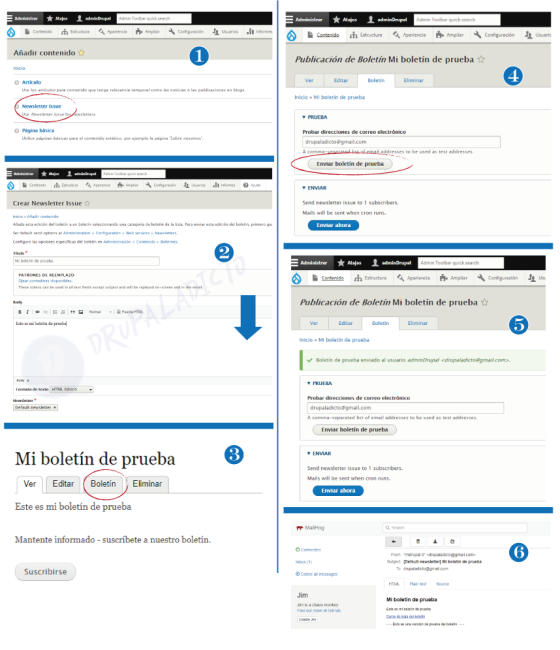
Cómo enviar Newsletter usando HTML y Plantillas gratuitas
Cómo Drupal nos permite utilizar, dentro del campo body, varios formatos, como son HTML básico, HTML restringido y HTML completo, podremos emplear el tipo de contenido Newsletter Issue, para enviar cualquier Newsletter, en formato HTML, ya sea construido por nosotros mismos, o copiando alguna de las innumerables plantillas gratuitas que podremos encontrar en internet.
Si optamos por la segunda opción, o sea, la de utilizar una plantilla gratuita y personalizarla con nuestros contenidos, los pasos a seguir son bastante simples:
1.- Buscaremos en Google la plataforma que nos ofrezca plantillas HTML para correos electrónicos, algunas de ellas incluyen un editor que nos permitirá arrastrar los elementos y luego exportarla, algunas sugerencias son:
https://unlayer.com/templates
https://stripo.email
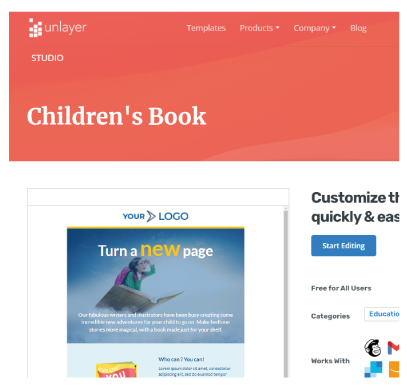
2.- Crearemos o abriremos nuestro contenido creado usando el tipo Newsletter Issue, cambiaremos el formato del body a HTML completo o Full HTML , y dependiendo de la web que hayamos seleccionado y la plantilla, pegaremos directamente lo copiado o cambiaremos a Fuente HTML, haciendo clic en la barra superior del editor y pegaremos el código en formato HTML antes de guardarlo.
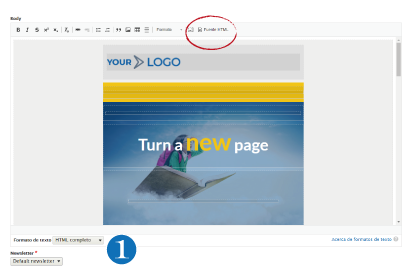
3.- Una vez guardados los cambios, podremos seleccionar la pestaña Boletín o Newsletter de nuestro contenido para que se nos abra la pantalla de envío de la Newsletter.